Clona tu disco duro y no vuelvas a instalar Windows

Conecta el nuevo disco duro
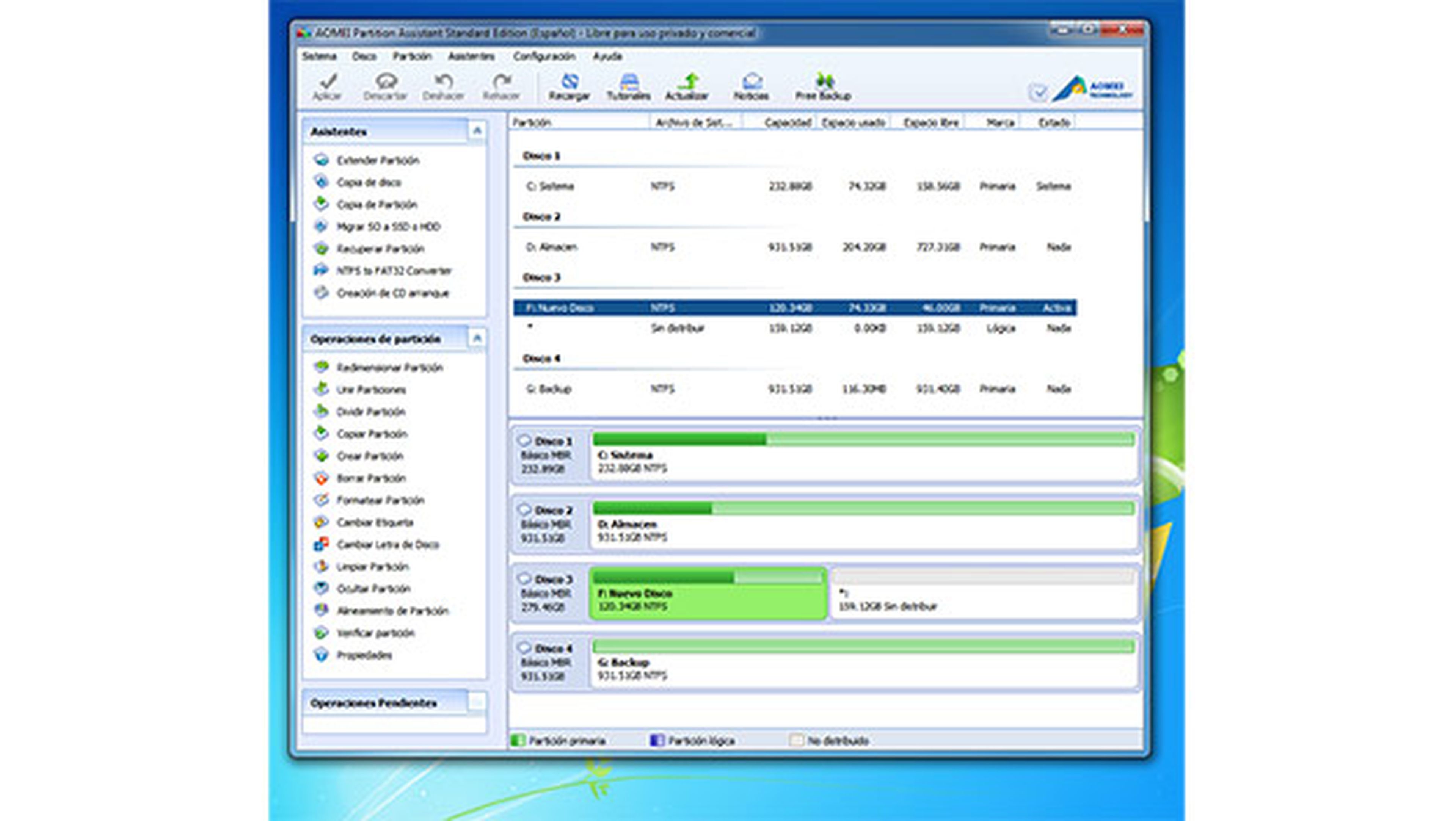
No se puede clonar el disco duro donde está instalado Windows mientras este está en funcionamiento. Por ello es necesario hacerlo justo antes de que el sistema se inicie. Partition Assistant te facilita la clonación o migración de Windows de un disco duro a otro. Con otras herramientas tendrías que iniciar tu ordenador desde un Live CD, con la complicación que eso supone si no tienes experiencia en ese tipo de operaciones, para después configurar la clonación. Con Partition Assistant todo el proceso se configura desde Windows. El resto del proceso lo realiza el programa sin que te tengas que preocupar de nada más.
Comienza por conectar el nuevo disco, que bien podrías comprar en PcComponentes gracias a nuestros cupones descuento, a los puertos adecuados de tu placa base. Si no sabes cómo hacerlo, consulta con el manual de instrucciones de tu ordenador o placa base. A continuación, inicia tu equipo de la forma habitual y deja que Windows identifique e instale los controladores para el nuevo hardware. Después, descarga e instala Partition Assistant.
Clona la partición del sistema
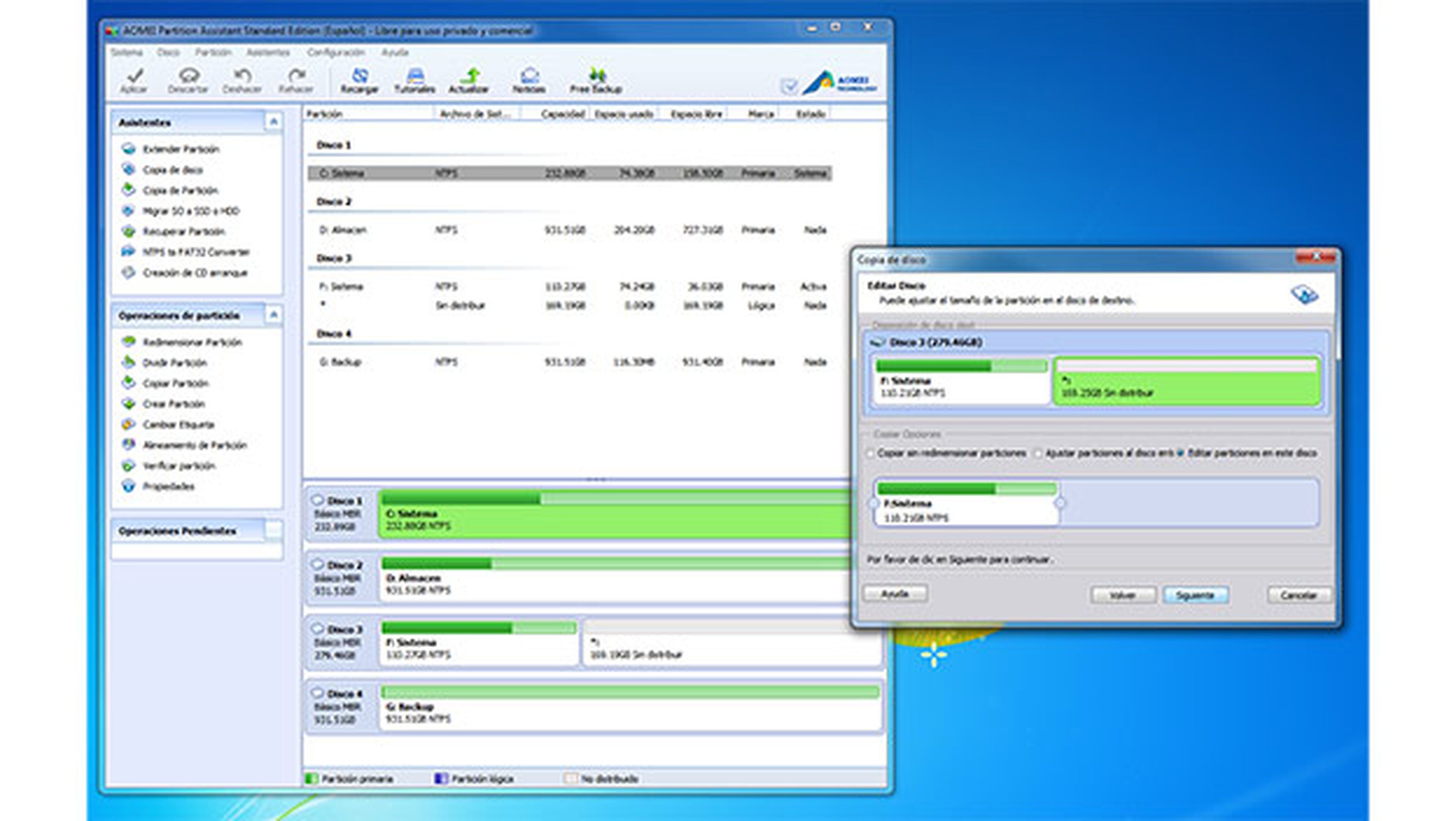
Con Partition Assistant, puedes clonar un disco duro completo incluyendo particiones (si es que las tienes) o clonar únicamente la partición que ocupa Windows. En ambos casos, como es lógico, el nuevo disco debe tener la misma capacidad o superior, que el disco o partición de origen. Tenlo en cuenta a la hora de elegir tu nuevo disco duro. Si necesitas clonar únicamente la partición de Windows, haz clic sobre Copia de Partición, en el menú lateral.
A continuación se inicia el asistente de copiado. Marca la opción Copia Rápida de Disco y pulsa en Siguiente. Después, elige la partición que quieres clonar y continúa con Siguiente. Ahora, elige el disco o partición donde se copiará.
En el siguiente paso, puedes ajustar el tamaño final de la partición hasta reducirlo al espacio ocupado por Windows. Marca la opción Editar particiones en este disco y modifica el tamaño de la partición pulsando y arrastrando los controles deslizantes hasta conseguir el tamaño adecuado. Cuando termines, pulsa sobre Siguiente y, después, sobre Finalizar. Se ha creado una nueva tarea en Operaciones pendientes. Pulsa sobre Aplicar y, si todo es correcto, haz clic sobre Proceder.
Tras esto, probablemente tu equipo se reinicie, pero en lugar de iniciarse como de costumbre, lo hará desde el programa clonador de Partition Assistant. No toques ninguna tecla ni apagues tu equipo mientras se realiza la clonación. Cuando termine, se reiniciará normalmente.
Migrar a un disco SSD
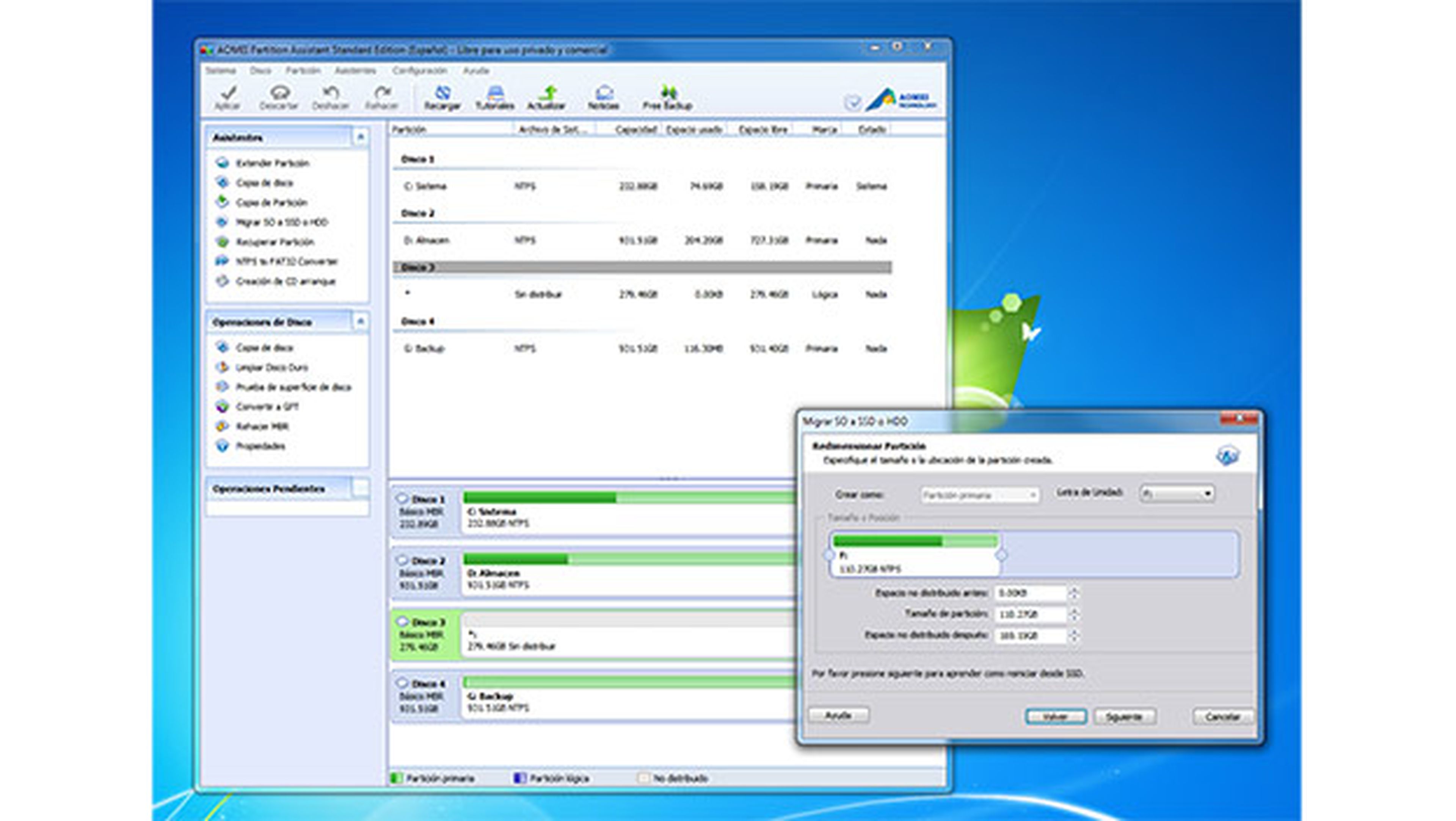
Migrar tu Windows a un disco SSD, es un proceso muy similar al que hemos comentado en el apartado anterior.
Para hacerlo, haz clic sobre la opción Migrar SO a SSD o HDD. A continuación, en el asistente, pulsa en Siguiente. Después, selecciona tu disco SSD en la lista de unidades conectadas.
El disco SSD debe mostrar la etiqueta Sin distribuir, es decir, que no debe estar formateado. Si no es así, vuelve atrás y borra la partición.
Partition Assistant detectará automáticamente donde está instalado Windows y, tal y como sucedía en el apartado anterior, te ofrece la posibilidad de redimensionar la partición del sistema operativo. Esto resulta especialmente útil si la actual partición del sistema es mayor que la capacidad de tu nuevo SSD. Si es necesario, usa los controles deslizantes para adaptarla a la capacidad de tu SSD. Continúa con Siguiente. Por último, pulsa sobre Finalizar y, tras esto, haz clic sobre Aplicar para iniciar la migración.
¡Cuidado con la alineación!
[paragraph_media:833084;58d1e4ce-e03c-4a77-8216-8eb63405650d]
Tras la migración de Windows, todavía falta un último e importante proceso para terminar de clonar tu disco duro. La imagen del sistema que has copiado debe estar correctamente alineada en los sectores del disco. Una mala alineación con los sectores del disco puede provocar un funcionamiento lento del sistema o excesiva degradación del disco. Hacerlo es un proceso tan sencillo como los descritos anteriormente.
Selecciona tu disco SSD y haz clic sobre Alineamiento de partición. En el cuadro que aparece, haz clic sobre la lista desplegable y elige la opción 1024 Sector. Si la unidad ya está alineada, te lo indicará en este cuadro, por lo que no necesitarás volver a hacerlo. Si no te indica nada, pulsa sobre OK. A continuación, pulsa sobre Aplicar para alinear el disco.
¡Y eso es todo! Así de sencillo es clonar el disco duro donde tienes instalado Windows.
Descubre más sobre Rubén Andrés, autor/a de este artículo.
Conoce cómo trabajamos en Computerhoy.
